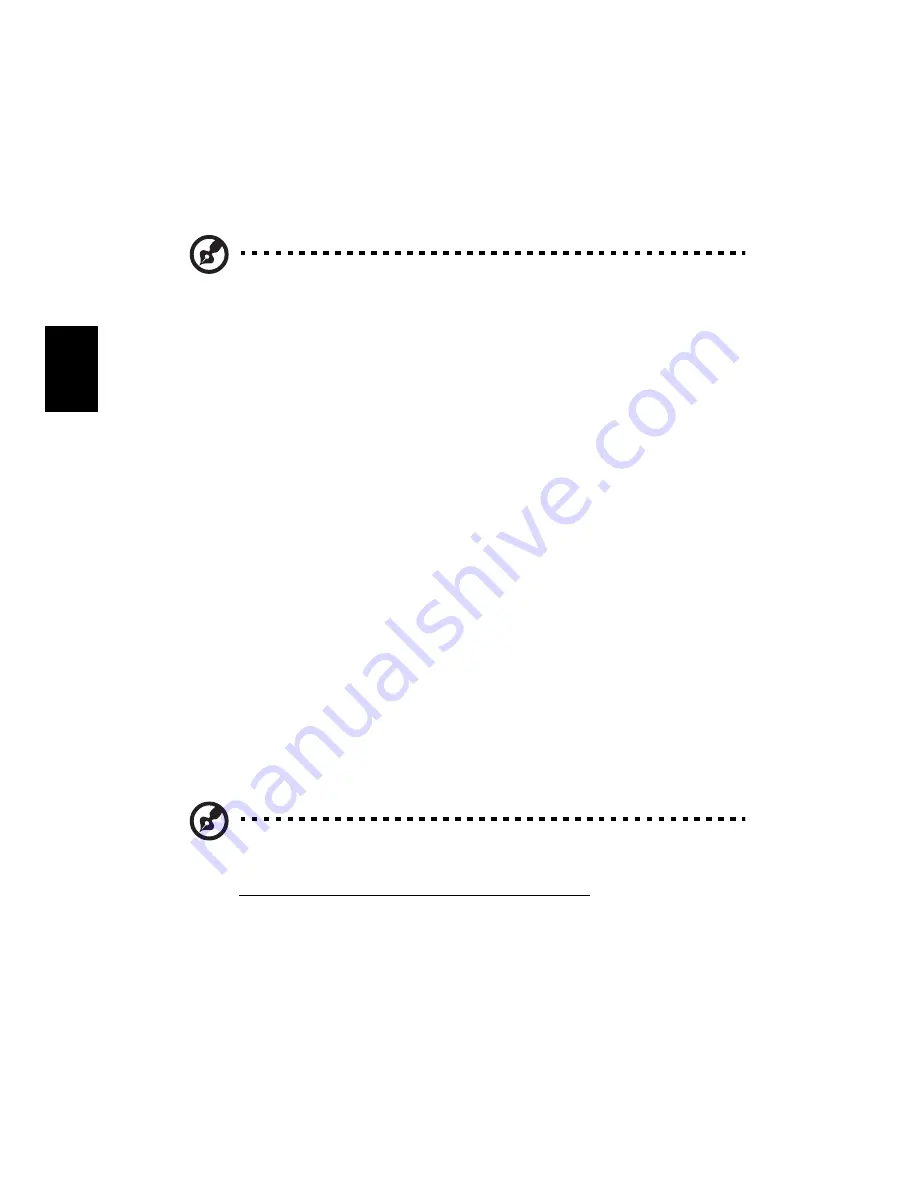
1 Presentación de la computadora
18
Es
p
añ
o
l
Símbolo de Euro
Si el esquema de su teclado está diseñado para Estados Unidos-
Internacional, Reino Unido, o con esquema Europeo podrá escribir el
símbolo de Euros
.
Para usuarios del teclado Estados Unidos:
Para usuarios del teclado Estados Unidos:
Para usuarios del teclado Estados Unidos:
Para usuarios del teclado Estados Unidos: El tipo de teclado es
configurado al instalar Windows por primera vez. Para que
funcione el símbolo Euros, el tipo de teclado debe configurarse en
Estados Unidos-Internacional.
Para verificar el tipo de teclado:
1
Clic en Inicio
Inicio
Inicio
Inicio, Panel de control
Panel de control
Panel de control
Panel de control.
2
Doble clic en Teclado
Teclado
Teclado
Teclado.
3
Clic en la etiqueta Lenguaje
Lenguaje
Lenguaje
Lenguaje y luego Detalles
Detalles
Detalles
Detalles.
4
Verifique que el esquema de teclado usado para "En Inglés
(Estados Unidos)" esté configurado Estados Unidos-Internacional.
Si no lo está, seleccione y clic en Agregar
Agregar
Agregar
Agregar; seleccione Estados
Estados
Estados
Estados
Unidos-Internacional
Unidos-Internacional
Unidos-Internacional
Unidos-Internacional y clic Aceptar
Aceptar
Aceptar
Aceptar.
5
Clic Aceptar
Aceptar
Aceptar
Aceptar.
Para escribir el símbolo Euro:
1
Localice el símbolo de Euro en su teclado.
2
Abra un editor de textos o un procesador de texto.
3
Mantenga presionada la tecla Alt Gr
Alt Gr
Alt Gr
Alt Gr y presione la tecla del símbolo
de Euro.
Nota:
Nota:
Nota:
Nota: Algunas fuentes y software no permiten el uso del símbolo
de Euros. Para más información, visite la página
www.microsoft.com/typography/faq/faq12.htm.
Summary of Contents for TravelMate 2000
Page 1: ...TravelMate Serie 2000 2500 Guía del Usuario ...
Page 9: ...1 Presentación de la computadora ...
Page 40: ...1 Presentación de la computadora 32 Español ...
Page 41: ...2 Configuración de la computadora ...
Page 51: ...3 Solución de problemas ...
Page 59: ...Apéndice A Especificaciones ...
Page 60: ...Este apéndice lista las especificaciones generales de la computadora ...
Page 64: ...Apéndice A Especificaciones 56 Español ...
Page 65: ...Apéndice B Notas de normas y de seguridad ...
Page 66: ...Este apéndice presenta los avisos generales para su ordenador ...
Page 82: ...74 Español ...






























